怎样将Word文件里的数字改成一样的字体呢?
最新回答

白云下的棉絮
2024-05-05 02:41:35
系统环境:win10
系统类型:64位操作系统
软件:WORD2010
方法如下:
1、打开WORD文档,全选文章(Ctrl+A);
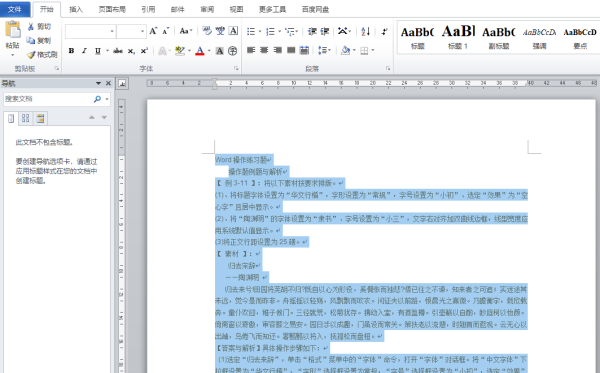
2、在开始功能区,找到右侧的“替换”;

3、在弹出的替换窗口,点击“更多”;
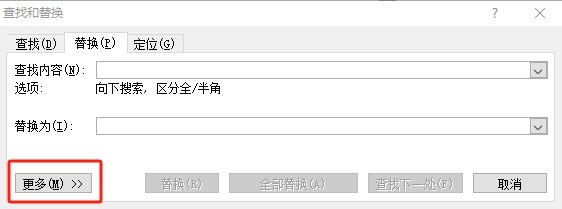
4、将其中“特殊字符”里的“任意数字”,作为查找内容;
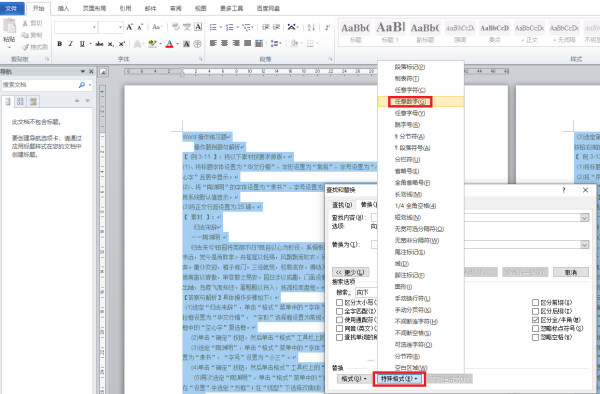
5、切换到查找标签,将“在以下项中查找”设置为“当前所选内容”;
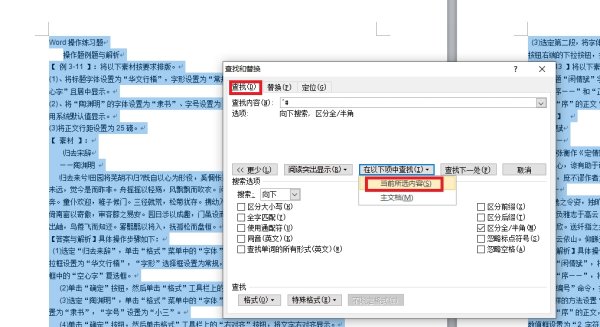
6、可以发现原本全选的内容发生了更改,文中所有的数字被筛选了出来,再切换到“替换”标签,光标放在替换为内,再选择下方的格式中的“字体”;
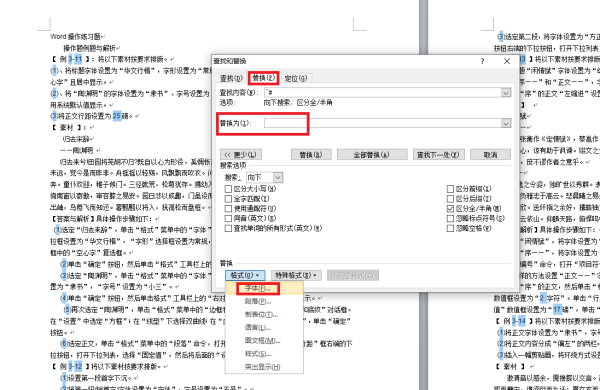
7、在替换字体内选择需要的格式,即可。
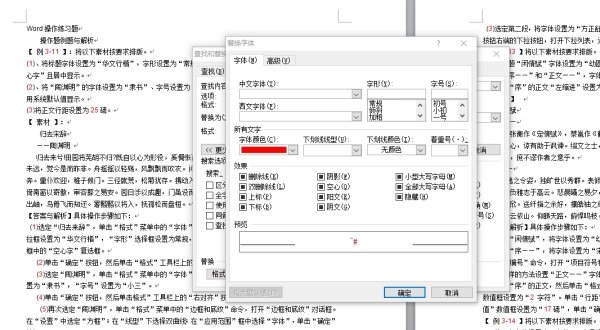

西羊夕下
2024-05-05 00:13:23
1. 打开Word文件并选中全文:
首先,需要打开你想修改的Word文件。为了确保修改到文件中的所有数字,需要按下Ctrl + A来选中整个文档的内容。
2. 使用“查找和替换”功能:
在Word的顶部菜单栏中,可以找到“开始”选项卡。在该选项卡中,有一个“查找和替换”部分,点击“替换”按钮来打开替换对话框。
3. 设置查找内容和替换内容:
在替换对话框中,会看到两个文本框,分别是“查找内容”和“替换为”。
在“查找内容”文本框中输入“[0-9]{1,}”,这是一个正则表达式,代表查找所有的一位数或多位数。
在“替换为”文本框中输入“^&”,这是一个特殊的代码,代表替换时保持查找到的内容不变。
4. 设置字体样式:
在“替换为”文本框的下方,有一个“更多”按钮。点击它,会展开更多的选项。在其中找到“格式”选项,并点击它。从下拉菜单中选择“字体”,然后在弹出的字体对话框中选择你想为数字设置的字体样式。例如,可以选择“Times New Roman”字体,大小为12。
5. 执行替换操作:
设置好查找内容、替换内容和字体样式后,点击“全部替换”按钮。此时,Word会将文件中的所有数字替换为相同字体的数字。
6. 检查结果:
完成替换操作后,可以随机抽查文件中的几个位置,确保数字都已经被修改为指定的字体样式。
为了确保操作的准确性,建议在执行替换操作前备份原始文件,以防万一出现不可预期的结果。
热门标签
